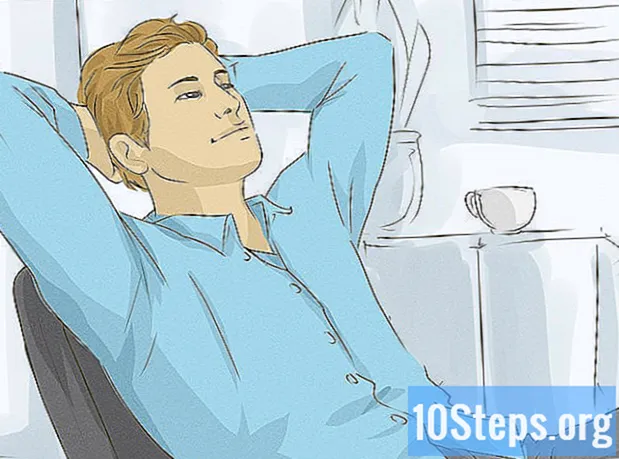Tác Giả:
Alice Brown
Ngày Sáng TạO:
4 Có Thể 2021
CậP NhậT Ngày Tháng:
14 Có Thể 2024
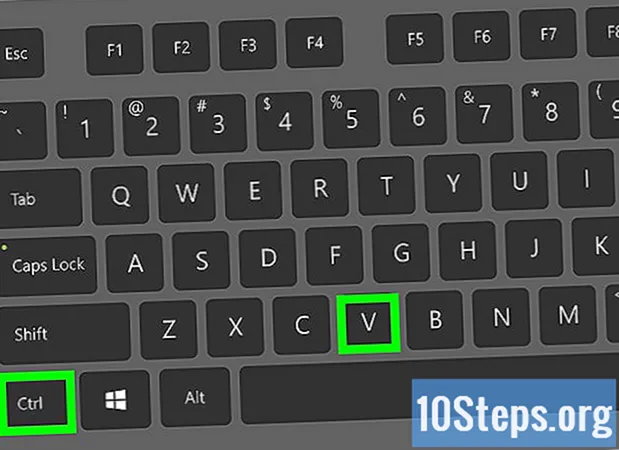
NộI Dung
Bài viết này sẽ hướng dẫn bạn cách tạo thư mục sao lưu cho các email Mozilla Thunderbird của bạn.
Các bước
Phần 1/3: Cài đặt ImportExportTools
Mở Thunderbird. Để thực hiện việc này, hãy nhấp đúp vào biểu tượng con chim màu xanh lam đang lướt trên phong bì màu trắng.

nhấp vào ☰ ở góc trên bên phải của cửa sổ. Sau đó, một menu thả xuống sẽ xuất hiện.
nhấp vào Tiện ích bổ sung trong menu thả xuống. Sau đó, một menu sẽ xuất hiện.

nhấp vào Tiện ích bổ sung trong menu bật lên. Làm như vậy sẽ mở tab "Trình quản lý tiện ích bổ sung".
Tìm tiện ích mở rộng "ImportExportTools". Để thực hiện việc này, hãy nhấp vào thanh tìm kiếm ở góc trên bên phải của cửa sổ, gõ importexporttools và bấm phím ↵ Nhập.

nhấp vào Thêm vào Thunderbird ở bên phải của tiêu đề "ImportExportTools".
nhấp vào Cài đặt ngay khi được gạ tình. Làm như vậy sẽ bắt đầu cài đặt tiện ích bổ sung "ImportExportTools" trong Thunderbird.
nhấp vào Khởi động lại ngay bây giờ khi được nhắc ở đầu cửa sổ. Sau đó, Thunderbird sẽ khởi động lại; tại thời điểm này, bạn có thể tiến hành xuất tin nhắn.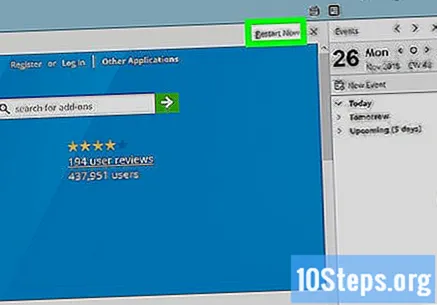
- Nếu nó bắt đầu ở "Chế độ an toàn", hãy nhấp vào Đi ra khi được nhắc và mở lại trước khi tiếp tục.
Phần 2/3: Xuất email
Tìm hộp thư đến bạn muốn sử dụng. Ở góc trên bên trái của cửa sổ Thunderbird, hãy tìm địa chỉ email mong muốn, sau đó tìm thư mục "Hộp thư đến" bên dưới nó.
Nhấp chuột phải vào hộp thư đến. Làm như vậy sẽ mở ra một menu thả xuống.
- Trên Mac, nhấn giữ Điều khiển được nhấn khi nhấp vào hộp thư đến.
Lựa chọn ImportExportTools trong menu thả xuống. Sau đó, một menu bật lên sẽ xuất hiện.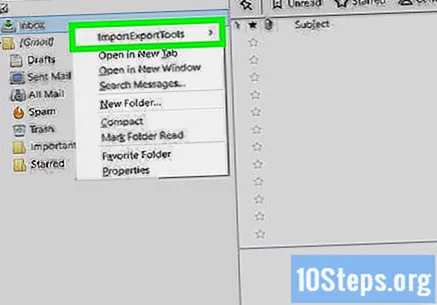
Lựa chọn Xuất tất cả các thư trong thư mục ở đầu menu bật lên. Làm như vậy sẽ mở ra danh sách các định dạng xuất có thể.
Chọn một loại tệp. Nhấp vào loại tệp bạn muốn sử dụng để sao lưu email của mình. Tùy thuộc vào ý định của bạn, bạn có thể làm như sau:
- Nếu bạn muốn nhập bản sao lưu vào Thunderbird trên một máy tính khác, hãy chọn tùy chọn Định dạng EML.
- Nếu bạn muốn có thể đọc thư ở định dạng ban đầu cùng với các tệp đính kèm, hãy nhấp vào Định dạng HTML (có tệp đính kèm) và sau đó đồng ý.
Chọn một địa điểm đích. Bấm vào thư mục mà bạn muốn lưu bản sao lưu.
- Ví dụ: nếu bạn muốn lưu thư mục sao lưu vào "Máy tính để bàn", hãy nhấp vào Không gian làm việc, ở phía bên trái của cửa sổ.
- Trên máy Mac, bạn có thể cần nhấp vào hộp thả xuống "Vị trí" trước khi có thể chọn một thư mục.
nhấp vào Chọn thư mục ở góc dưới cùng bên phải của cửa sổ. Làm như vậy sẽ xác nhận thư mục đã chọn và lưu email vào đó. Khi kết thúc quá trình sao lưu, bạn sẽ có thể xem chúng bằng cách mở thư mục, sau đó là thư mục sao lưu và nhấp đúp vào thư email mong muốn.
- Trên Mac, nhấp vào Chọn.
Phần 3/3: Sao lưu hồ sơ
Hiểu hồ sơ sao lưu là gì. Cấu hình Thunderbird (ví dụ: tài khoản email được sử dụng) lưu trữ cài đặt tài khoản, chỉ mục hộp thư đến và hơn thế nữa. Nếu bạn muốn có thể khôi phục hồ sơ của mình trong trường hợp Thunderbird bị lỗi, bạn sẽ cần sao lưu thư mục của nó.
Mở Thunderbird. Để thực hiện việc này, hãy nhấp đúp vào biểu tượng con chim màu xanh lam đang lướt trên phong bì màu trắng.
nhấp vào ☰, nằm ở góc trên bên phải của cửa sổ Thunderbird. Sau đó, một menu thả xuống sẽ xuất hiện.
Lựa chọn Cứu giúp trong menu thả xuống. Sau đó, một menu bật lên sẽ xuất hiện.
nhấp vào Thông tin khắc phục sự cố trong menu bật lên. Làm như vậy sẽ mở ra một tab mới.
nhấp vào Mở thư mục ở bên phải của tiêu đề "Thư mục hồ sơ".
Bấm vào thư mục Hồ sơ nằm ở đầu cửa sổ "File Explorer".
- Trên Mac, bỏ qua bước này - thư mục "Hồ sơ" sẽ mở ở phía bên trái của "Trình tìm kiếm".
Sao chép hồ sơ của bạn. Để thực hiện việc này, hãy nhấp một lần vào thư mục bạn muốn sao chép, sau đó nhấn các phím Ctrl+Ç (Windows) hoặc ⌘ Lệnh+Ç (Máy Mac).
- Nếu bạn có nhiều thư mục, hãy nhấp vào thư mục đó, nhấn các phím Ctrl+CÁC (Windows) hoặc ⌘ Lệnh+CÁC (Mac) và sao chép thư mục.
Đóng Thunderbird. Thunderbird phải được đóng để bạn có thể sao chép tệp.
Dán thư mục đã sao chép. Truy cập vị trí bạn muốn lưu bản sao lưu hồ sơ của mình (dưới dạng ổ cứng ngoài), nhấp vào vùng trống trong cửa sổ và nhấn các phím Ctrl+V hoặc là ⌘ Lệnh+V để dán thư mục hồ sơ.